Cómo usar FL Studio Hacer un parche para prueba a ciegas con Patcher XNUMX
Soy yosi, el mantenedor de Chillout con Beats.
Este es el tercer parche de Patcher que le permite realizar fácilmente pruebas a ciegas.
Haga clic aquí para los artículos anteriores y anteriores
Permite que SPAN muestre la diferencia en la frecuencia AB de manera superpuesta
Es muy conveniente invertir y extraer solo la diferencia, pero tiene una debilidad.
・ El eje del tiempo cambia
Es adecuado para sistemas en los que se añaden sobretonos mediante saturadores, etc., pero es difícil juzgar si hay elementos que disminuyen y elementos que aumentan debido a la ecualización, etc. al mismo tiempo.
Por lo tanto, es fácil captar el cambio si verifica el lugar donde está cambiando con un analizador de espectro y realiza una verificación de diferencia o una prueba AB.
Vamos a implementarlo.
Primero, cargue SPAN en Patcher.
Haz 3 Entradas.
Haga clic derecho en SPAN y haga clic en "Entradas" -> "Audio" -> "Agregar uno"
Haz esto XNUMX veces en total.
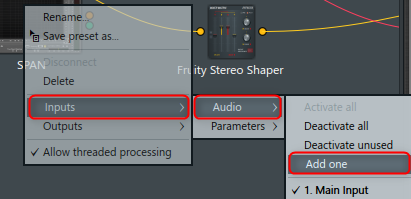
Es así.
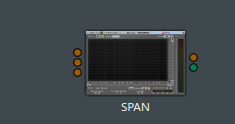
Primero, conecte los dos superiores al mezclador 3 y al mezclador 2.
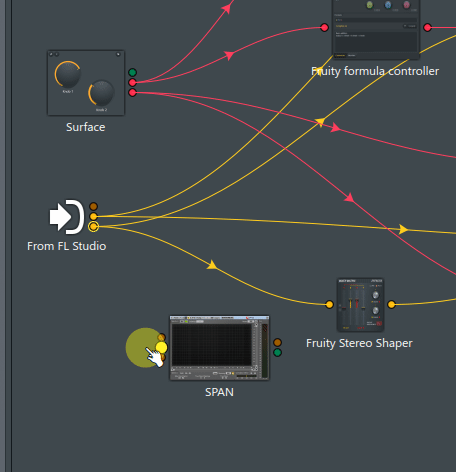
El último conecta la salida solo diff.
Se movió SPAN a la derecha para mayor claridad.

Esto completa la configuración de Patcher.
Desde aquí, configuraremos SAPN.
Configuración de SPAN
Consulte este artículo para descargar SPAN, etc.
Primero está la configuración de enrutamiento.
Haga clic en "Enrutamiento" en la parte superior de la pantalla.
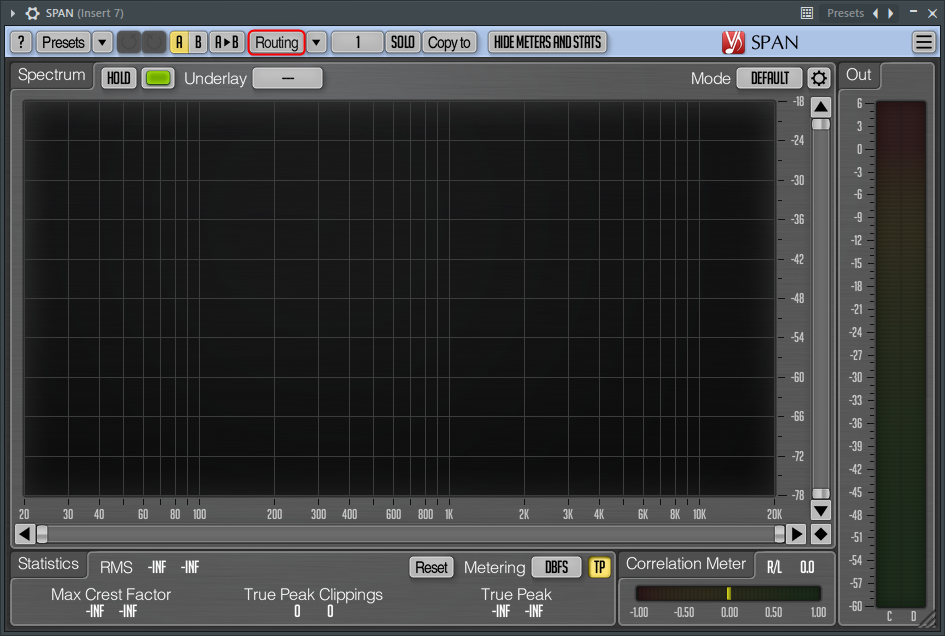
Cambie "IN3" e "IN4" de "ENRUTAMIENTO DE ENTRADA" a "H" como "E" y "F".
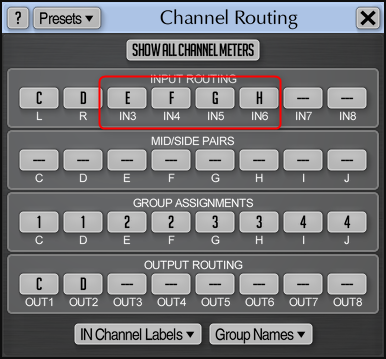
A continuación, haga clic en "Procesamiento" en el ícono de ajustes en la esquina superior izquierda y configure "Entrada" como se muestra a continuación.
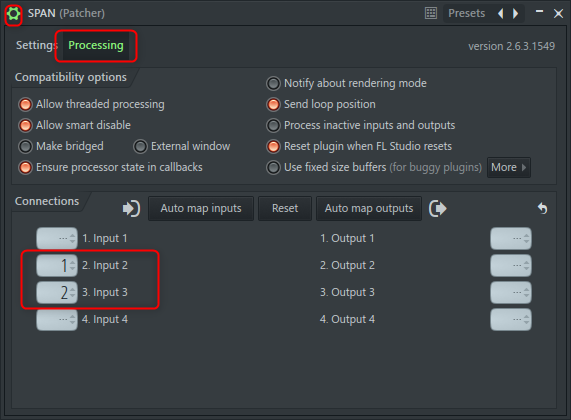
Cuando "Underlay" se establece en "2", se mostrará la entrada de señal a "Input 2".

El siguiente es el escenario, yoEsta direcciónLos siguientes ajustes se hacen con referencia a (aunque es normal).

Debe configurarlo en cada capa, así que cópielo.
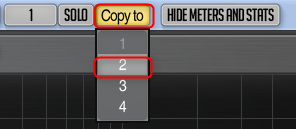
Si lo copia, el color del gráfico será el mismo, así que cambie solo eso.
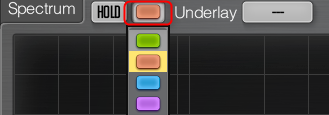
Esto completa la configuración.
使 い 方
Para usarlo, preparé un video con EQ en Mixer XNUMX.
La tercera capa muestra la frecuencia solo por la diferencia.
Si establece "Subyacente" en "3", puede comparar con la diferencia.
En el video a continuación, inserte "Front DAW" y escuche la diferencia.
Es necesario ajustar el volumen con fuerza.
Cómo usar FL Studio Hacer un parche para prueba a ciegas con Patcher XNUMX Resumen
Está hecho.
Es un mundo de completa autosatisfacción, pero también puede usarse para entrenar tus oídos.
Como noté después de hacerlo, es mejor hacer una perilla de control de volumen o un control deslizante.
Además, el tipo que se puede configurar en detalle es bueno.
Lo añadiré cuando me dé la gana.
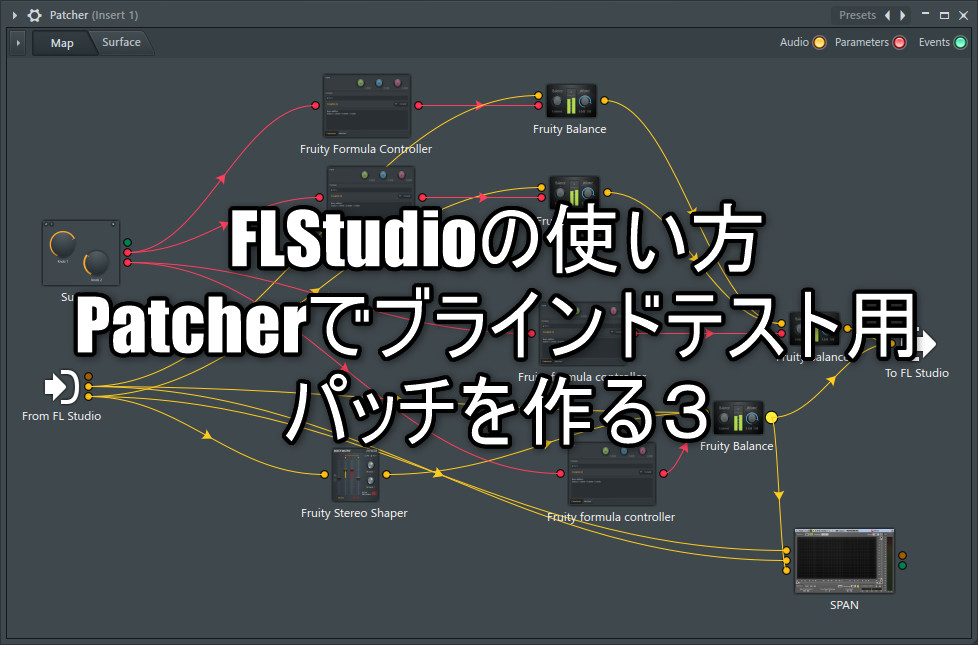
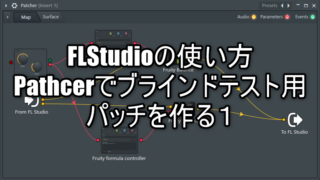


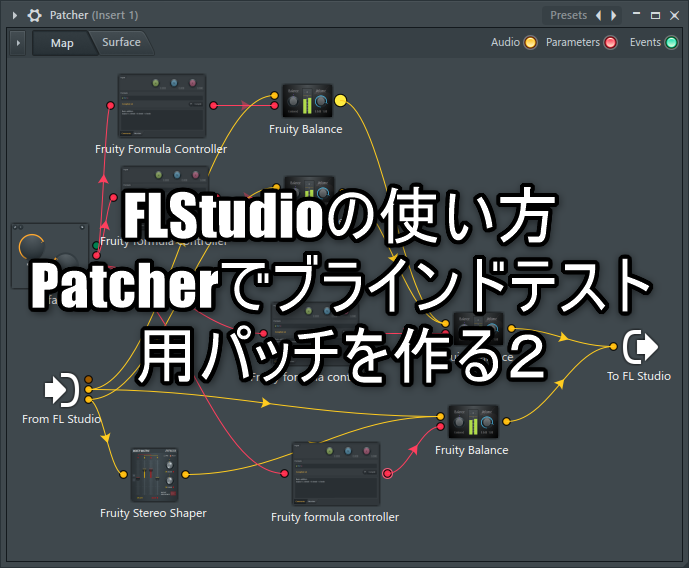
![Cómo hacer sonidos de radio realistas gratis [con fuente de sonido] 28 2020 05 02 00:51 p.m. 40](https://chilloutwithbeats.com/wp-content/uploads/2020/05/2020-05-02_00h51_40.png)
コメント